|
Нахожу в тесте вопросы, которые в принципе не освещаются в лекции. Нужно гуглить на других ресурсах, чтобы решить тест, или же он всё же должен испытывать знания, полученные в ходе лекции? |
Опубликован: 02.09.2013 | Доступ: свободный | Студентов: 429 / 54 | Длительность: 19:27:00
Тема: Программирование
Специальности: Программист, Системный архитектор
Самостоятельная работа 1: Сборка и установка библиотеки OpenCV. Использование библиотеки в среде Microsoft Visual Studio
3. Подготовка среды Microsoft Visual Studio для разработки приложений с использованием OpenCV
3.1. Создание проекта
Прежде всего, создадим новое Решение (Solution), в которое включим первый Проект (Project) данной лабораторной работы. Последовательно выполните следующие шаги:
- Запустите приложение Microsoft Visual Studio 2010.
- В меню File выполните команду New>Project….
- Как показано на рис.8.17, в диалоговом окне New Project в типах проекта выберите Win32, в шаблонах Win32 Console Application, в поле Name введите название проекта (для каждого приложения будет использовано свое название), в поле Solution Name – название решения 01_OpenCV, в поле Location укажите путь к папке с лабораторными работами. Нажмите OK.
- В диалоговом окне Win32 Application Wizard нажмите Next (или выберите Application Settings в дереве слева) и установите флаг Empty Project. Нажмите Finish.
- В окне Solution Explorer в папке Source Files выполните команду контекстного меню Add>New Item…. В дереве категорий слева выберите Code, в шаблонах справа – C++ File (.cpp), в поле Name введите имя файла main. Нажмите Add. В результате выполненной последовательности действий в окне редактора кода Visual Studio будет открыт пустой файл main.cpp.
Далее создадим заготовку функции main() с параметрами командной строки. Как правило, в разрабатываемых приложениях в качестве параметров будет приниматься название изображения или видео, а также параметры тех или иных алгоритмов.
int main(int argc, char *argv[])
{
// TODO: source code
return 0;
}
3.2. Настройка свойств проекта
Процесс настройки свойств проекта сводится к выполнению трех действий:
- Установка путей до заголовочных файлов библиотеки OpenCV. Выполните команду контекстного меню Properties, чтобы получить доступ к настройкам проекта. Откройте вкладку Configuration Properties-C/C++>General (рис.8.18). Сверху в окне свойств в выпадающем списке Configuration выберите значение All Configurations, чтобы установить свойство для всех режимов компиляции (Debug и Release). В поле Additional Include Directories укажите пути до заголовочных файлов библиотеки OpenCV. В предыдущих разделах при описании процедур установки отдельно были отмечены директории, содержащие заголовочные файлы библиотеки OpenCV. Они различаются в зависимости от типа установки. Нажмите кнопку Apply, чтобы применить указанное свойство.
- Установка путей до подключаемых библиотек (lib-файлов). Откройте вкладку Configuration Properties-Linker-General (рис.8.19). Сверху в окне свойств в выпадающем списке Configuration выберите значение Debug. В поле Additional Library Directories укажите путь до lib- файлов, скомпилированных в режиме Debug. В предыдущих разделах при описании процедур установки отдельно были отмечены директории, содержащие lib-файлы библиотеки OpenCV. Они различаются в зависимости от типа установки. В окне свойств в выпадающем списке Configuration выберите значение Release и установите пути до lib-файлов, собранных в режиме Release.
- Указание списка подключаемых программных библиотек. Откройте вкладку Configuration Properties>Linker>Input (рис.8.20). Сначала в окне свойств в выпадающем списке Configuration выберите значение Debug и установите в поле Additional Dependencies список lib-файлов. Схема именования lib-файлов следующая: opencv_<мод><вер>d.lib, где <мод> – название подключаемого модуля, <вер> – версия библиотеки (например, opencv_core249d.lib). Аналогичные действия необходимо проделать для режима Release, указав список lib-файлов с названиями вида opencv_<мод><вер>.lib (например, opencv_core249.lib). Отметим, что можно подключать не все модули библиотеки, а только те, функционал которых будет использован в процессе разработки приложений.

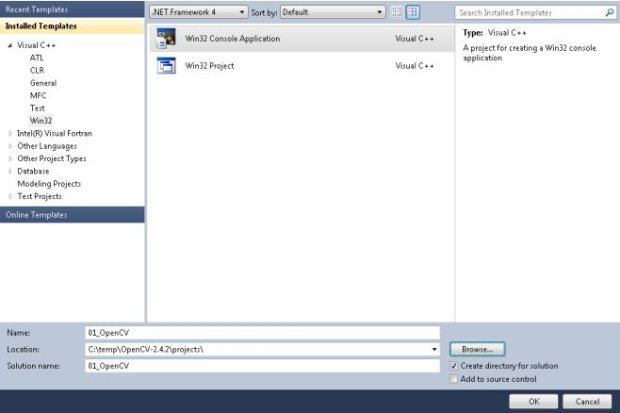
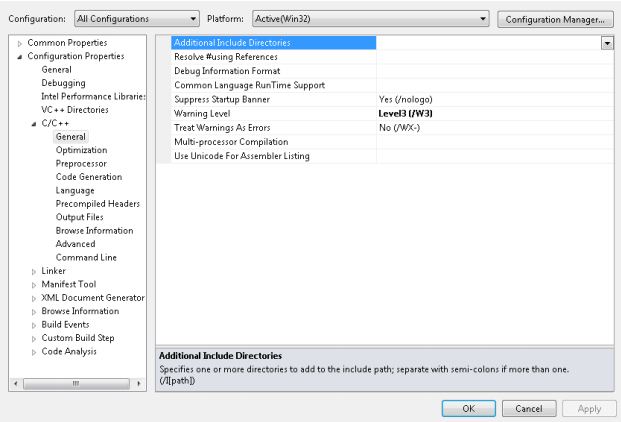
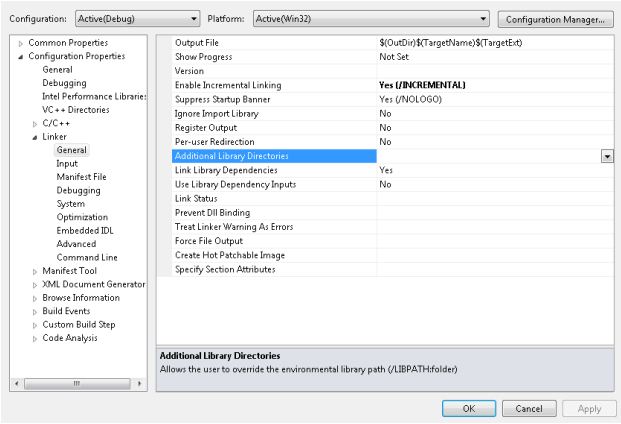
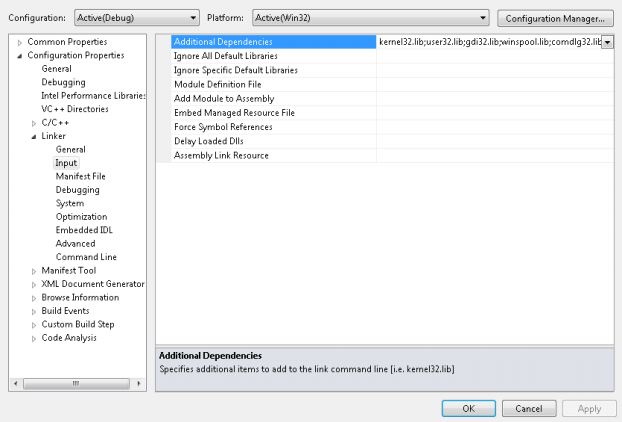
 "
"